Cara Menambah Blok Dalam Super Mario Bros Wonder

Blok telah menjadi penting kepada francais Super Mario Bros sejak ia bermula. Mereka sering menyembunyikan syiling dan peningkatan kuasa di dalam atau membantu anda menavigasi setiap peringkat.
Perisian pengurusan pekerjaan semasa tidak berkurangan, dari perkhidmatan pengurusan dalam talian seperti Trello , Asana ... pada pelayar ke perisian pengurusan kerja pada komputer. Perisian ini menyokong pengguna untuk mengesan dan mengurus aliran kerja mereka dengan mudah.
Perniagaan sering menggunakan alat pengurusan dalam talian ini untuk menjejaki jenis pekerjaan, aliran kerja dan maklumat, dan anda sering perlu membiasakannya dari awal lagi untuk menggunakan perisian pengesanan awam. ini. Dengan HelloTimo, anda akan mendapati kesederhanaan dan keramahan dalam antara muka dan ciri unik, dan terutama Timo boleh berfungsi apabila tiada Internet diperlukan .
Dalam artikel di bawah, Download.com.vn akan membimbing anda untuk menggunakan Timo pada pelayar anda dan pada komputer anda sebagai aplikasi web, anda harus memberi keutamaan menggunakan Timo pada pelayar Google Chrome.
Langkah 1: Pergi ke pautan HelloTimo dan pilih tanda tambah pada hari yang anda mahu tambah kerja, bahagian atas akan menjadi minggu kerja pertama pada bulan itu, sebagai contoh, di sini ialah 1 hingga 7 Oktober.
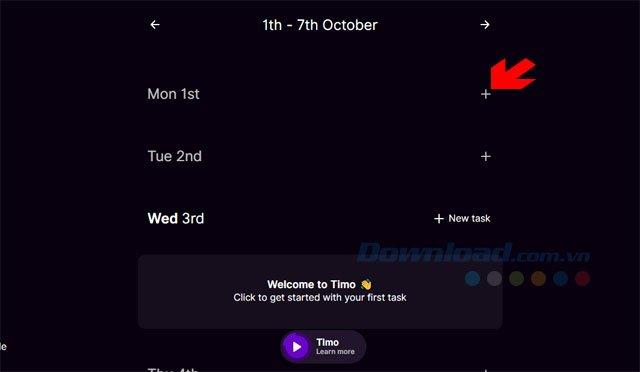
Selepas menambah kerja, sila tulis kandungan di dalamnya, jika anda ingin mengetahui masa kerja selesai, klik butang Main untuk menjalankan masa untuk mengetahui berapa lama kerja selesai.

Sekiranya terdapat pekerjaan yang anda ingin menjadualkan pada hari-hari yang akan datang, sila klik pada anak panah seperti yang ditunjukkan di bawah untuk memindahkan minggu kerja anda.

Sekiranya anda ingin menukar kandungan pekerjaan atau memadam tugas yang ditambah, klik ikon i dalam tugas yang anda hendak padamkan.

Di sini, anda boleh mengedit kandungan atau memadam kerja jika selesai, atau pilih tanda semak di sebelah kandungan untuk menyeberang kerja.
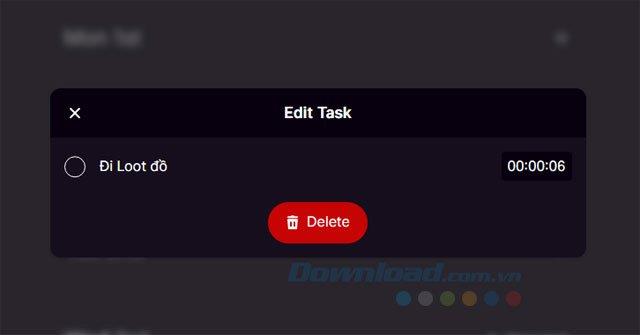
Di Timo, terdapat dua jenis antara muka, iaitu cahaya dan gelap, jika anda harus menggunakan antara muka Cahaya di siang hari dan jika bekerja pada waktu malam, tekan Gelap.

Antara muka Mod Cahaya HelloTimo akan dipaparkan. Untuk kembali, klik pada Mod Gelap di bawah. Timo boleh bekerja tanpa ketiadaan Internet dan menggunakan Penyimpanan Tempatan untuk menyelamatkan tugas anda.

Jika anda tidak mahu menggunakan Timo pada versi web tetapi mahu menggunakannya sebagai aplikasi, anda boleh menggunakan tetapan dalam Google Chrome untuk menyimpannya.
Langkah 1: Pergi ke alamat Timo dalam tetingkap penyemak imbas Chrome , ingat bahawa pelayar tidak dikenali. Kemudian pilih Tetapan> Alat Lain> Buat pintasan.

Terdapat tetingkap pop timbul, pilih Terbuka sebagai tetingkap dan klik Buat untuk membuat ikon di Desktop.
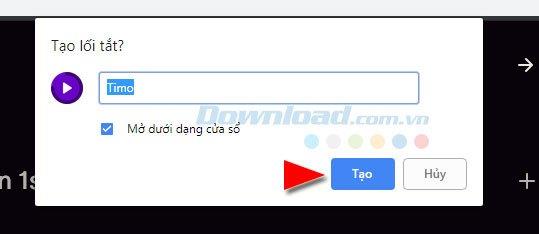
Tidak lama lagi anda akan melihat ikon Timo di Desktop. Klik padanya untuk menggunakan HelloTimo.

Atau anda boleh Pin Timo ke Taskbar, atau cari ikon di Start.

Tetingkap Timo akan muncul sebagai aplikasi desktop dengan fungsi yang sama seperti versi web.
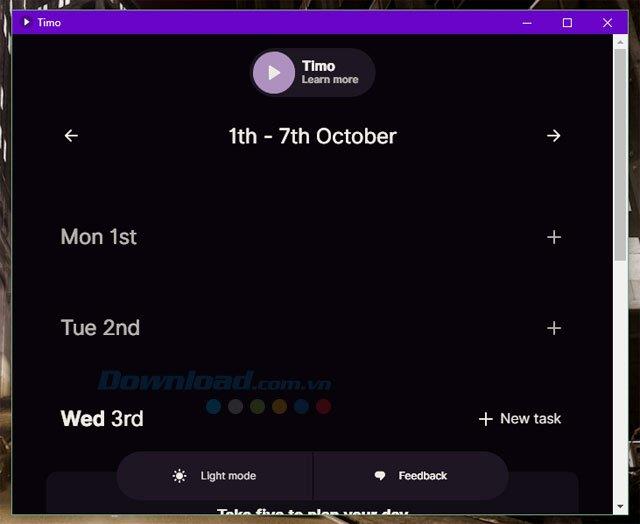
Anda boleh mengklik masa mula, kemudian memilih untuk menukar antara muka, dan masih menggunakan Storan Tempatan untuk menyelamatkan tugas anda pada Timo.

Cara menggunakan Timo untuk menguruskan tugas seolah-olah agak mudah dan sesuai untuk mereka yang suka mengawal masa kerja mereka dan mahu melihat berapa lama masa yang diperlukan untuk menyelesaikannya. Jika anda mendapati perisian ini menarik, hantar Maklum Balas ke HelloTimo dengan mengklik Maklum Balas dan tulis kandungan mesej tersebut dan hantar ke Timo .
Sebagai tambahan kepada Timo, terdapat banyak alat pengurusan pekerjaan pada Chrome yang dapat Anda gunakan dalam bentuk sambungan pelayar, merujuk kepada utiliti penyemak imbas yang digunakan untuk mengurus kerja di Google Chrome dalam artikel itu. tulis alat pengurusan pekerjaan yang berguna di Google Chrome.
Blok telah menjadi penting kepada francais Super Mario Bros sejak ia bermula. Mereka sering menyembunyikan syiling dan peningkatan kuasa di dalam atau membantu anda menavigasi setiap peringkat.
Hisense ialah jenama yang semakin popular dalam hal teknologi TV Pintar. Mereka mengeluarkan unit LED dan ULED (Ultra LED) mesra bajet yang
Ketahui cara menukar nama tema WordPress anda dengan mudah dan menyesuaikan tapak web anda agar sepadan dengan jenama anda
Panduan lengkap untuk membeli atau berdagang Headless Head yang eksklusif, yang terkenal dengan kesan hiasannya yang unik, dalam Robolox.
Jika anda cuba merampas atau mengawal kapal di Starfield, anda mesti terlebih dahulu memastikan ia tidak dapat melarikan diri dari pertarungan. Melumpuhkan enjin kapal adalah pelopor kepada
Microsoft Excel, yang terkenal dengan keupayaannya untuk melakukan pengiraan yang rumit, juga boleh membantu dengan pembahagian yang mudah. Ini boleh berguna dalam situasi kehidupan sebenar,
Apabila anda menggunakan iPhone dan apl anda mula ranap atau perlahan dengan ketara, anda biasanya memulakan semula peranti anda untuk membolehkannya berfungsi dengan betul semula. Tetapi
Sesiapa sahaja yang berada dalam talian mungkin telah menjumpai pop timbul yang berbunyi, "Tapak ini menggunakan kuki." Anda sentiasa diberi pilihan untuk sama ada menerima semua
Pengiraan sejumlah besar data dalam Excel boleh menjadi sukar dan memakan masa, itulah sebabnya automasi membantu. Jika anda kerap menggunakan Excel, anda akan melakukannya
Adakah masa untuk menggantikan jalur Apple Watch anda? Tunjukkan kepada anda cara mengalih keluar jalur Apple Watch anda dalam tutorial yang berguna ini.
Pop timbul web telah menjadi begitu sinonim dengan halaman yang tidak diingini sehingga kebanyakan pelayar menyekatnya secara lalai. Walau bagaimanapun, dari semasa ke semasa, tapak mungkin mempunyai a
Sims 4 ialah ansuran terbaru francais permainan yang bermula hampir 20 tahun lalu. Hari ini, ia menawarkan ciri dan tetapan tersembunyi untuk diberikan kepada pengguna
Apabila kehidupan menjadi lebih maya, mengetahui cara untuk berjaya menghantar lampiran dalam apl Messenger anda, sama ada atas sebab perniagaan atau peribadi, telah
Terdapat banyak sebab mengapa anda mungkin suka penggambaran dan penyuntingan. Anda boleh merakam tempat yang anda lawati, orang yang anda sayangi dan merakam sebarang momen istimewa yang anda inginkan
Jika anda mengalami ralat manifes Steam yang tidak tersedia, pelanggan Steam gagal mengakses manifes. Ralat berlaku apabila platform tidak dapat mencari
Dengan Peta Google, anda boleh melawat tempat baharu tanpa perlu risau tentang tersesat. Apa yang anda perlu lakukan ialah memasukkan lokasi mula dan destinasi anda,
Semasa pendaftaran akaun dengan Telegram, anda perlu menambah nombor telefon pada butiran peribadi anda. Jika anda ingin tahu tentang mengesahkan orang lain
Walaupun ia dicipta oleh syarikat induk TikTok, CapCut menawarkan lebih banyak kawalan ke atas video berbanding TikTok. Anda boleh menggunakan alat penyuntingan CapCut yang sangat baik untuk
Jika anda lebih suka mengekalkan privasi anda dengan menyembunyikan ruang di belakang anda semasa panggilan Zoom, mungkin demi kepentingan anda untuk menggunakan kabur Zoom
Temui cara mengubah Amazon Echo Show anda menjadi bingkai foto digital dengan Foto Amazon dalam panduan ini.


















